A propos des FDU automatiques
Utiliser des FDU automatiques pour définir des fonctions sur des pièces à solidariser. La création de FDU automatiques est un processus en deux étapes :
1. Dans le ruban, cliquez sur > > . La boîte de dialogue Définition de FDU auto (AutoUDF Definition) s'ouvre, qui vous permet d'ajouter une définition de FDU automatique à un repère.
2. Après avoir assemblé une pièce ou un assemblage contenant une Définition de FDU auto (AutoUDF Definition) le nombre de fois voulu, utilisez la boîte de dialogue  Gérer les FDU auto (Manage AutoUDFs) pour créer tous les trous et découpes que vous avez préalablement définis dans les pièces d'attache.
Gérer les FDU auto (Manage AutoUDFs) pour créer tous les trous et découpes que vous avez préalablement définis dans les pièces d'attache.
 Gérer les FDU auto (Manage AutoUDFs) pour créer tous les trous et découpes que vous avez préalablement définis dans les pièces d'attache.
Gérer les FDU auto (Manage AutoUDFs) pour créer tous les trous et découpes que vous avez préalablement définis dans les pièces d'attache.Cas d'utilisation
L'exemple suivant correspond à un cas d'utilisation type de la fonctionnalité de FDU automatique, dans lequel une plaque utilise le même groupe de perçage qu'une autre pièce de l'assemblage :
1. Vous pouvez ajouter une définition de FDU automatique du groupe de perçage sur le repère de la plaque, comme illustré ci-dessous :
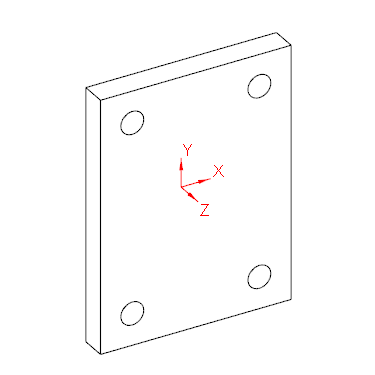
2. Après avoir assemblé cette plaque le nombre de fois voulu, vous pouvez alors créer les trous correspondants dans les deux poutrelles horizontales au contact des plaques. Dans le ruban, cliquez sur > > . La boîte de dialogue Définition de FDU auto (AutoUDF Definition) s'ouvre, qui vous permet d'ajouter une définition de FDU automatique au repère des plaques.
Comme illustré ci-dessous, le plan XY du repère des plaques doit toucher les deux poutrelles horizontales pour que la création des trous soit possible dans celles-ci. Notez que l'axe Z est symétrisé sur les plaques supérieure et inférieure et orienté à l'opposé des deux poutrelles horizontales, étant donné que les FDU automatiques sont toujours créées sur l'axe Z négatif.

3. Dans le ruban, cliquez sur > > pour créer les trous que vous avez définis dans les poutrelles horizontales.
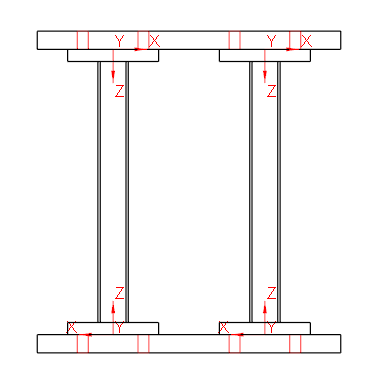
Création de FDU automatiques
Il y a plusieurs façons de créer des FDU automatiques :
• Dans le ruban, cliquez sur > .
• Pour utiliser la fonctionnalité de FDU automatique avec des fixations de tôle de recouvrement non standard et le réglage par défaut pour un groupe de perçage, dans la boîte de dialogue Définition d'élément (Element Definition), sélectionnez Trous FDU automatiques (Auto UDF holes). Entrez ensuite les valeurs de profondeur de trou, UDF_T.
• Vous pouvez inclure des définitions de FDU automatiques pour les trous dans des pièces qui touchent un profilé de répétition de points. Utilisez la commande Répétition de points (Point Pattern) pour définir une répétition de points, puis cochez la case Avec trou d'attache de FDU automatique (With automatic UDF attachment hole). Spécifiez la profondeur des trous d'attache dans la zone T (T).
• Vous pouvez définir une fixation vissée à l'aide de Creo Intelligent Fastener. Dans la boîte de dialogue Définition de fixation vissée (Screw Fastener Definition), cochez la case Côté 1 - FDU auto (Side 1 — Auto UDF) ou Côté 2 - FDU auto (Side 2 — Auto UDF), puis saisissez une valeur de décalage.
Vous pouvez gérer l'application de FDU sur vos pièces solidarisées. Dans le ruban, cliquez sur > > . La boîte de dialogue  Gérer les FDU auto (Manage AutoUDFs) s'ouvre, qui vous permet de créer de nouvelles FDU automatiques, ainsi que de mettre à jour celles que vous avez précédemment définies, de les inhiber, de les reprendre, de les supprimer et de vérifier leur statut.
Gérer les FDU auto (Manage AutoUDFs) s'ouvre, qui vous permet de créer de nouvelles FDU automatiques, ainsi que de mettre à jour celles que vous avez précédemment définies, de les inhiber, de les reprendre, de les supprimer et de vérifier leur statut.
 Gérer les FDU auto (Manage AutoUDFs) s'ouvre, qui vous permet de créer de nouvelles FDU automatiques, ainsi que de mettre à jour celles que vous avez précédemment définies, de les inhiber, de les reprendre, de les supprimer et de vérifier leur statut.
Gérer les FDU auto (Manage AutoUDFs) s'ouvre, qui vous permet de créer de nouvelles FDU automatiques, ainsi que de mettre à jour celles que vous avez précédemment définies, de les inhiber, de les reprendre, de les supprimer et de vérifier leur statut. Opérations de définition (Definition operations)
Opérations de définition (Definition operations) Nouvelle définition de FDU auto (New AutoUDF definition)
Nouvelle définition de FDU auto (New AutoUDF definition)